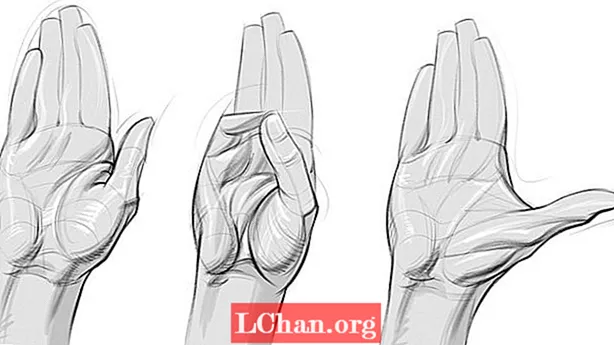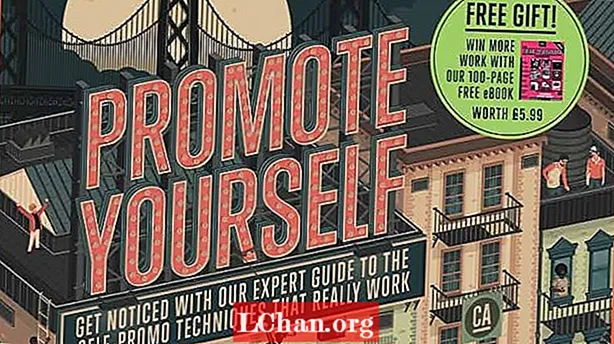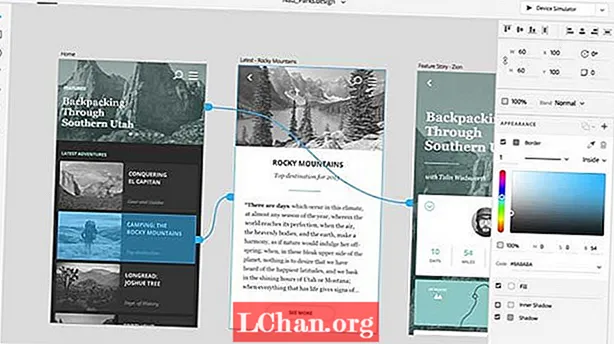NộI Dung
- 01. Chuẩn bị lưới cơ sở
- 02. Chia nhỏ mô hình
- 03. Bắt đầu điêu khắc
- 04. Sử dụng mặt nạ
- 05. Thêm tiếng ồn và chi tiết
- 06. Nướng điêu khắc

Khi tiếp cận một mô hình hoặc cảnh yêu cầu mô hình tinh chỉnh do điêu khắc cung cấp, nhiều nghệ sĩ 3D có thể cho rằng điều này sẽ đạt được tốt nhất trong một ứng dụng điêu khắc chuyên dụng. Tuy nhiên, đây có thể không phải là con đường tốt nhất vì nhiều ứng dụng 3D hàng đầu có quy trình điêu khắc riêng.
Điều này đúng với Cinema 4D, vốn có nền điêu khắc ấn tượng, đặc biệt khi được kết hợp với BodyPaint, bộ công cụ vẽ 3D của Cinema 4D. Bộ công cụ điêu khắc trong Cinema 4D cung cấp tất cả các tính năng cốt lõi mà hầu hết các tác vụ điêu khắc sẽ cần, bao gồm tính đối xứng, sáp và hệ thống lớp không phá hủy, là một công cụ mạnh mẽ để quản lý chi tiết và bổ sung trong tác phẩm điêu khắc.
Ngoài ra còn có khả năng chiếu một lưới điêu khắc lên một lưới khác. Điều này cho phép lập phiên bản cấu trúc liên kết từ một tác phẩm điêu khắc ban đầu, cùng với một bộ công cụ nướng mạnh mẽ, có thể tạo bản đồ bình thường và dịch chuyển từ một tác phẩm điêu khắc để sử dụng trên lưới ít poly. Điều này đặc biệt hữu ích cho việc tạo nội dung trò chơi.
Nó không chỉ là những công cụ làm cho quy trình Sculpt trong Cinema 4D trở nên tinh tế; nó có bố cục chuyên dụng riêng cũng như khả năng tùy chỉnh giao diện theo ý thích của nghệ sĩ trong khi làm việc với các quy trình công việc khác như động và hoạt ảnh.
Chức năng Soloing trong Cinema 4D có thể thực sự hữu ích để cô lập một đối tượng điêu khắc trong một cảnh để sửa đổi nó. Thực tế là một tác phẩm điêu khắc có thể được tinh chỉnh khi đang thực hiện tác vụ hoạt hình là một khả năng tiết kiệm thời gian rất lớn khi so sánh với việc sử dụng một ứng dụng điêu khắc bên ngoài.
Kết hợp điều này với việc tiết kiệm tài chính khi không phải mua một ứng dụng điêu khắc khác và rõ ràng rằng nếu cần thực hiện bất kỳ tác phẩm điêu khắc nào, các công cụ mà Cinema 4D cung cấp có thể là tất cả những gì cần thiết.
01. Chuẩn bị lưới cơ sở

Như với bất kỳ tác phẩm nghệ thuật 3D nào, chuẩn bị là chìa khóa. Trước khi điêu khắc, hãy đảm bảo lưới cơ sở có các đa giác có kích thước tương tự trên bề mặt của nó. Làm điều này có nghĩa là các công cụ điêu khắc sẽ trôi chảy nhất quán mà không bị kéo giãn các nét vẽ. Có một dòng chảy đa giác như thế này cho lưới cơ sở cũng có nghĩa là khi các kết cấu được nung từ tác phẩm điêu khắc đã hoàn thành, chúng sẽ áp dụng lại vào lưới cơ sở một cách đáng tin cậy.
02. Chia nhỏ mô hình

Chuyển sang bố cục Điêu khắc bằng cách sử dụng trình đơn Bố cục thả xuống. Điều này sẽ cấu hình lại giao diện Cinema 4D để đưa ra một bộ công cụ phù hợp nhất cho việc điêu khắc. Đảm bảo rằng lưới cơ sở được chọn và nhấn nút Chia nhỏ để bắt đầu tăng số lượng các mức chia nhỏ không phá hủy mà bạn có thể tạo ra.
Thẻ Sculpt được thêm vào lưới trong Trình quản lý đối tượng. Để ngăn một đối tượng hình chữ nhật biến thành đốm màu khi chia nhỏ, hãy nhấn bánh răng bên cạnh thẻ Subdvide để giảm các tùy chọn Smoothness.
03. Bắt đầu điêu khắc

Mặc dù có thể nhảy vào và bắt đầu điêu khắc ngay lập tức, nhưng nếu bạn muốn duy trì tổ chức, bạn nên làm việc với hệ thống các lớp điêu khắc.
Nhấn nút Thêm lớp. Với lớp mới này được đánh dấu và đổi tên, hãy chọn công cụ Pull và bắt đầu điêu khắc. Sử dụng Ctrl / Cmd phím để đảo ngược lực kéo để tạo ra các lỗ. Kích thước và áp suất có thể được điều chỉnh trong bảng Thuộc tính, cũng như kiểm soát đối xứng và khả năng kiểm soát áp suất và kích thước bằng máy tính bảng.
04. Sử dụng mặt nạ

Hình ảnh có thể được sử dụng cho một loạt các tác vụ trong quy trình điêu khắc, chẳng hạn như tạo văn bản dập nổi. Chọn công cụ Mask và trong tab Stencil của bảng Thuộc tính, hãy nhập một bản đồ văn bản đen trắng. Áp dụng điều này như một mặt nạ cho đối tượng điêu khắc.
Sau khi mặt nạ được sơn lên, hãy sử dụng các công cụ điêu khắc như công cụ Pull and Smooth để tạo văn bản nổi.
05. Thêm tiếng ồn và chi tiết

Quy trình điêu khắc của Cinema 4D có nhiều cách để thêm tiếng ồn và chi tiết vào tác phẩm điêu khắc. Trong tab Cài đặt của một công cụ điêu khắc, nhấn nút Tải cài đặt sẵn bàn chải (tất cả các bàn chải cũng có sẵn trong Trình duyệt nội dung).
Có nhiều lựa chọn bàn chải tùy chỉnh, từ nhiễu đến vết nứt, rất tốt để thêm chi tiết. Bitmap cũng có thể được sử dụng và các vật liệu hữu ích cho các bàn chải nhiễu riêng.
06. Nướng điêu khắc

Khi tác phẩm điêu khắc hoàn thành, hãy sử dụng công cụ Bake để tạo bản đồ bình thường và bản đồ dịch chuyển được ánh xạ trở lại lưới cơ sở để cung cấp nội dung đa giác thấp có thể được xuất sang các ứng dụng 3D hoặc công cụ trò chơi khác. Những nội dung này cũng yêu cầu ít tài nguyên hơn, do đó sẽ cải thiện hiệu suất chế độ xem.
Khi sử dụng công cụ Bake Sculpt Objects, Cinema 4D tạo ra một lưới low-poly mới với tất cả các bản đồ chính xác được áp dụng và ẩn đối tượng điêu khắc, hoàn thiện một cách tiếp cận điêu khắc đơn giản và gọn gàng.
Bài viết này ban đầu xuất hiện trong Thế giới 3D vấn đề 226. Mua nó ở đây.